Cómo Crear una Historia en Facebook

Las historias de Facebook pueden ser muy divertidas de crear. Aquí te mostramos cómo puedes crear una historia en tu dispositivo Android y en tu computadora.
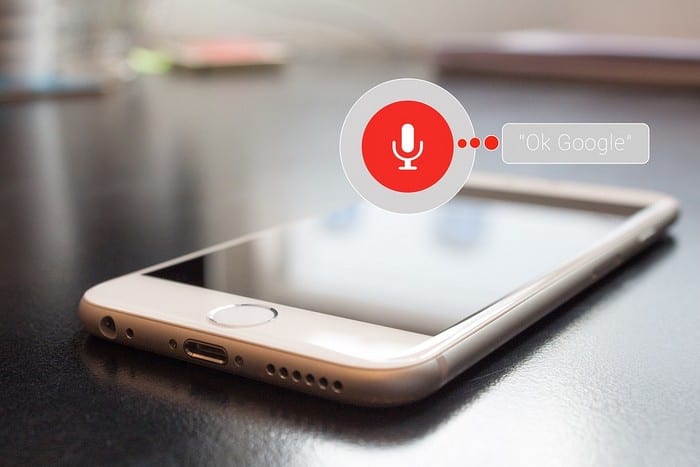
"Ok, Google, ¿cómo va a estar el tiempo hoy?". Gracias al Asistente de Google, puedes conocer la respuesta a esta y muchas otras preguntas. Pero, ¿sabías que los comandos que dices se guardan?
La buena noticia es que puede borrar los comandos del Asistente de Google. Sigue leyendo para descubrir cómo puedes encontrar tus comandos y luego eliminarlos. Pero, si hay algunos que desea conservar, también puede descargarlos.
Para deshacerse de los comandos de voz del Asistente de Google, primero debe encontrarlos. Para ubicar los comandos, abra la aplicación de Google y toque los tres puntos en la parte inferior derecha.
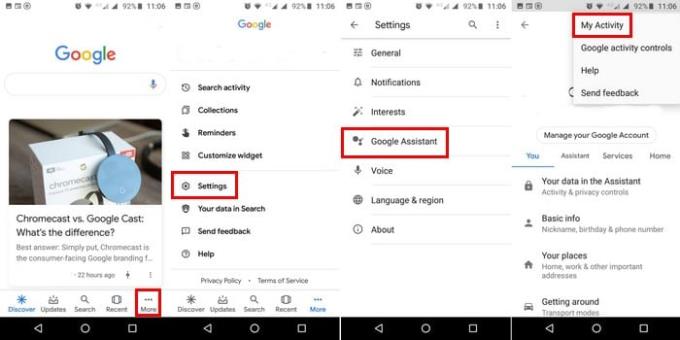
Ir a:
Desliza un poco hacia abajo y los primeros comandos que veas serán para hoy. A medida que sigue deslizando el dedo hacia abajo, verá los comandos de ayer, el día anterior, etc.
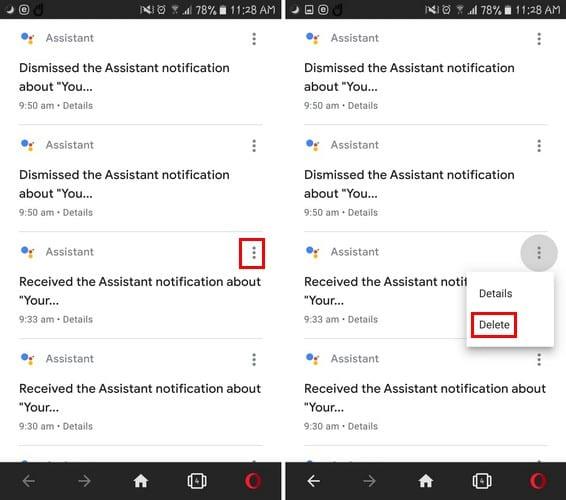
Para borrar un comando individual, toque los puntos y elija eliminar. Si desea realizar una eliminación masiva por hora, día o un intervalo de tiempo específico, puede hacerlo.
Ve a la parte superior de la página de actividad del Asistente de Google y toca los puntos. Elija la opción Eliminar actividad por. Verá opciones para borrar sus comandos por última hora, día, siempre y rango personalizado.
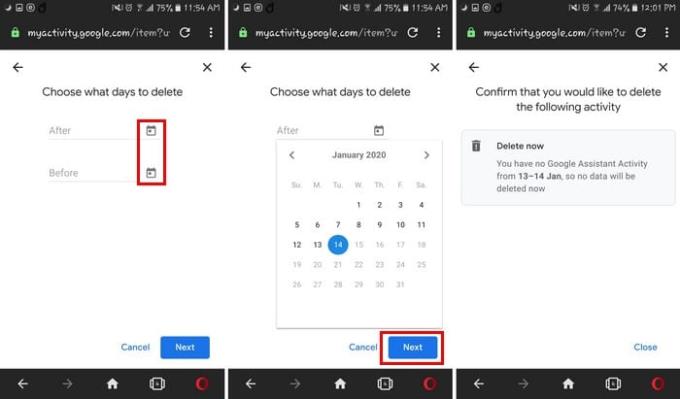
Con esta última opción, puede elegir el marco de tiempo de la eliminación de los comandos. Toque la opción de calendario y elija una fecha posterior y anterior. Obtendrá una ventana de confirmación de eliminación para continuar, toque la opción gris Eliminar ahora.
También es posible encontrar y borrar los comandos del Asistente de Google en su navegador. Vaya a myactivity.google.com/myactivity e inicie sesión en la cuenta que tiene los comandos que desea eliminar. Los pasos para borrarlos individualmente o por rango de tiempo son los mismos que en su dispositivo Android.
Ya sea que los comandos sean escritos o de voz, aparecerán en su actividad. Pero, ¿y si quieres escucharlos o descargarlos antes de borrarlos?

Para guardarlos, busque el comando de voz que desea guardar y toque el ícono del micrófono. Toque el menú desplegable Ver grabación y verá la opción de reproducción. Para descargar su comando de voz, toque los puntos y elija la opción de descarga.
El Asistente de Google es una función beneficiosa, pero no todo el mundo se sentirá cómodo si guarda todo lo que dice. La buena noticia es que tiene la opción de borrar tanta información como desee. ¿Qué comandos eliminarás? Déjame saber abajo en los comentarios.
Las historias de Facebook pueden ser muy divertidas de crear. Aquí te mostramos cómo puedes crear una historia en tu dispositivo Android y en tu computadora.
Aprende a desactivar los molestos videos que se reproducen automáticamente en Google Chrome y Mozilla Firefox con este tutorial.
Resuelve el problema en el que la Samsung Galaxy Tab S8 está atascada en una pantalla negra y no se enciende.
Lee ahora para aprender a borrar música y videos de Amazon Fire y tabletas Fire HD para liberar espacio, desordenar o mejorar el rendimiento.
Un tutorial que muestra dos soluciones sobre cómo evitar permanentemente que las aplicaciones se inicien al arrancar en tu dispositivo Android.
Este tutorial te muestra cómo reenviar un mensaje de texto desde un dispositivo Android usando la aplicación de Mensajería de Google.
Cómo habilitar o deshabilitar las funciones de corrección ortográfica en el sistema operativo Android.
¿Te preguntas si puedes usar ese cargador de otro dispositivo con tu teléfono o tablet? Esta publicación informativa tiene algunas respuestas para ti.
Cuando Samsung presentó su nueva línea de tabletas insignia, había mucho por lo que emocionarse. No solo el Galaxy Tab S9 y S9+ traen las mejoras esperadas, sino que Samsung también introdujo el Galaxy Tab S9 Ultra.
¿Te encanta leer libros electrónicos en las tabletas Amazon Kindle Fire? Aprende cómo agregar notas y resaltar texto en un libro en Kindle Fire.






